Cómo se crea una carpeta en el móvil para agrupar apps o guardar archivos

En muchas de las ocasiones tendemos a tener demasiados archivos sueltos en la memoria interna de nuestro teléfono en una memoria micro SD instalada.
Para quien no le presta mucha atención a este aspecto, no suele importarle el orden, pero nunca está demás tener carpetas en nuestra memoria interna para así facilitar la clasificación y/o agrupación de las aplicaciones y los archivos. Por ello te enseñaremos hacerlo de una manera fácil y sencilla.
¿En dónde se crean las carpetas en el celular?
Es importante que sepas y conozcas la diferencia entre las carpetas que se pueden crear en un teléfono móvil y para qué pueden servir esta. Como tal, solo existen dos tipos de carpetas que se pueden crear:
las carpetas para almacenar o agrupar aplicaciones en la pantalla de inicio en el teléfono y las carpetas que se crean en el almacenamiento para guardar todo tipo de archivo, lo cual es muy útil para cuando quieres crear y poner contraseña a un archivo ZIP y almacenarlo en una carpeta en específico.

En la pantalla principal para agrupar
En lugar de tener todas las aplicaciones sueltas y crear diferentes pantallas para almacenar las aplicaciones que tienes instaladas o vayas a instalar, puedes hacer algo fácil y crear carpetas para clasificar las aplicaciones según su tipo o uso y tener un espacio más limpio y un inicio más ordenado.
En Android tienes la ventaja que puedes agrupar aplicaciones con suma facilidad gracias a que el mismo sistema operativo cuenta con varias opciones para hacerlo. Ya sea que decidas arrastrar las aplicaciones o entrar en modo editar en la pantalla de inicio que quieres editar, aunque esto en general dependerá un poco de la versión de Android que tenga tu dispositivo y del mismo dispositivo como tal.
En el almacenamiento interno para guardar
Este se enfoca únicamente al almacenamiento de los archivos que descargues, crees o envíes de un ordenador a tu teléfono. El proceso es bastante sencillo y al igual que en el caos anterior, tienes la opción de optar por varios métodos, entre los cuales se encuentran:
- Accediendo al almacenamiento interno del teléfono a través del ordenador
- Accediendo al almacenamiento desde el mismo teléfono
En el primer caso, es necesario que conectes el teléfono a un ordenador o laptop y desde allí, ingreses al almacenamiento interno. Una vez dentro, tienes la opción de crear nuevas carpetas o ingresar a una carpeta en específico y crear una subcarpeta.
El proceso es exactamente el mismo al que haces al crear carpetas en Windows. Ten en cuenta que, si lo deseas, puedes ocultar archivos y carpetas en tu dispositivo para que otros no los puedan ver, ya sea con aplicaciones con las mismas opciones del sistema.

¿De qué forma se agregan apps a una carpeta en la pantalla principal?
Los pasos para agregar aplicaciones y widgets a la pantalla de inicio en Android resultan ser mucho más fáciles en comparación con versiones anteriores. Ahora bien, los pasos a seguir para agregar apps a una carpeta son los siguientes:
- Vas a seleccionar cualquier aplicación que tengas en tu inicio y la vas a dejar presionada por algunos segundos.
- Esto hará que puedas mover la aplicación de lugar
- Ahora ve arrastrando el ícono de la aplicación sin soltarla y posiciona justo encima de otra aplicación.
- Esto debe provocar que se cree como ícono la cual albergará a ambas aplicaciones
- Cuando te aparezca, procede a soltarla y automáticamente se creará una nueva carpeta.
Es un proceso sumamente sencillo y efectivo. Pero además de este, existe uno más que quizás te parezca un poco más viable y rápido. Para ello, solo debes hacer lo siguiente:
- Vas a mantener presionado en un espacio en blanco de tu pantalla de inicio sin seleccionar ninguna aplicación.
- Esto activará un modo editor, el cual te permitirá seleccionar diferentes aplicaciones
- Elige las que necesites agrupar y luego arrastrarla hacia una de las aplicaciones.
- Esto también creará una carpeta el cual albergará todas las aplicaciones que has elegido.
- Una vez que hayas terminado, procede a seleccionar la opción de listo y ya habrás creado tu carpeta con mayor facilidad y en menos tiempo.
![]()
¿Qué archivos se pueden guardar en una carpeta interna?
Ahora pasando a las carpetas que se pueden crear en el almacenamiento interno, ésta básicamente puede guardar cualquier tipo de formato o archivo que el usuario. Claro que esto va a depender en principio de la capacidad que tenga el dispositivo para almacenar archivos. Entre los archivos que se pueden almacenar en un teléfono móvil se encuentran:
Documentos
Los documentos pueden ir desde simples archivos creados con un bloc de notas, hasta trabajos enteros hechos en Word, PowerPoint o cualquier otro programa similar.
Imágenes
No importa si se trata de una imagen en formato JPEG, PNG u otros formatos, es posible guardarlos en el teléfono y poder visualizarlos con las aplicaciones correspondientes. Como dato curioso, también es posible almacenar archivos en Formato RAW y visualizarlos con la aplicación correspondiente.
Videos
Los videos son los archivos más habituales que se suelen guardar en los teléfonos, sin importar que se trate de un Android o IOS, es posible crearlos, guardarlos y moverlos de ubicaciones en caso de ser necesario.
Música
Por último, tenemos a los archivos en formato de audio que también suelen ser ampliamente utilizados. Se tiende a creer que solo se puede almacenar archivos en formato MP3, pero la realidad es que se puede guardar otros tipos de extensiones e incluso reproducirlos con cualquier reproductor de audio para móviles.
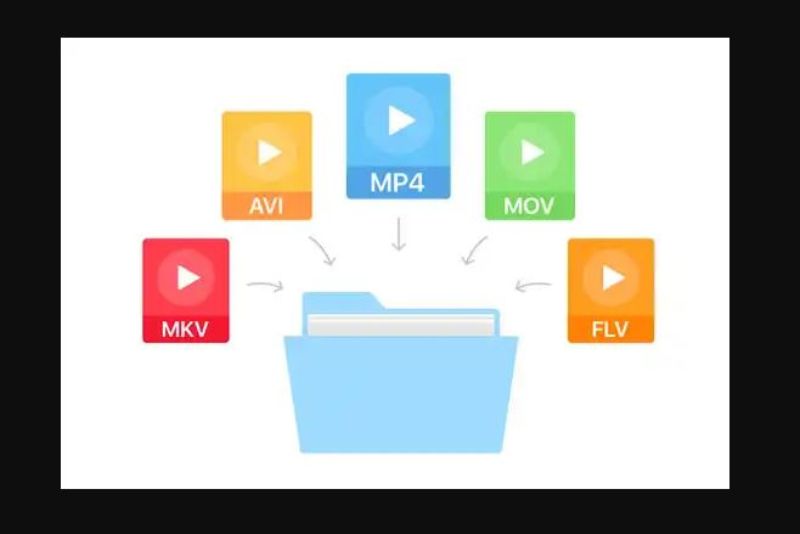
¿Cómo se renombra una carpeta en el celular?
El proceso es bastante fácil e igual que otros medios, también tienes la opción de hacerlo desde el mismo teléfono o bien optar por el ordenador. El proceso a seguir para ambos casos es el siguiente:
- Desde el móvil abre el administrador de archivos y ubica la carpeta que deseas cambiarle el nombre. Ahora mantén seleccionada la carpeta hasta que se habiliten unas opciones adicionales.
- Por lo general notarás que podrás mover, eliminar o enviar la carpeta por diferentes vías. En tu caso, vas a seleccionar la opción de más.
- Entre las opciones, te aparecerá una que te permitirá cambiar el nombre, la seleccionas y escribes el nombre que desees y listo.
En cuanto a los pasos a seguir desde el ordenador, tienes que conectar el teléfono a tu computadora y una vez ingreses al almacenamiento interno, seleccionas la carpeta con clic derecho y eliges la opción de cambiar nombre. Escribes el nombre que quieras y presionas Enter.
Ten en cuenta que también lo puedes hacer con los atajos del teclado seleccionando la carpeta y luego presionando la tecla F2. Lo bueno es que todo este proceso te puede servir para compartir archivos y carpetas en Google Drive.
Forma fácil de eliminar carpetas en el teléfono
Te recomendamos que lo hagas desde el ordenador. Nuevamente conectas el teléfono al pc, entrar al almacenamiento interno, seleccionas la carpeta que deseas eliminar y presionar SUPR en el teclado para que se elimine la carpeta o archivo.
También lo puedes hacer desde el teléfono accediendo al almacenamiento interno, luego presionando un par de segundos una carpeta, elegir la opción eliminar y confirmar la acción.